Вы хотите перемещаться по Интернету прямо на рабочем столе Finder? Вы хотите отображать веб-страницу в качестве обоев рабочего стола. Тогда Desktop Web Browser - это то, что вам нужно. Desktop Web Browser позволяет вам перемещаться по Интернету и отображать веб-страницы непосредственно на рабочем столе Finder. Вы можете перемещаться по Интернету непосредственно на рабочем столе Finder. Вы можете установить URL-адрес веб-страницы, загруженной по умолчанию при запуске. Вы можете установить прозрачность браузера, чтобы увидеть обои с вашего рабочего стола. Вы можете установить период обновления браузера, если вы хотите периодически обновлять веб-страницу. Вам просто нужно нажать клавишу Alt, чтобы открыть ссылки в Safari. Он не требует какой-либо установки, что делает ее очень простой в использовании. Он доступен на голландском, английском, французском, немецком, венгерском, итальянском, японском, корейском, польском, русском, испанском и многих других языках.
Что нового в этой версии:
- Полная перекомпиляция была сделана совместимой с High Sierra и Universal Jinary, чтобы поддерживать совместимость как с старыми (PowerPC) Mac, так и с последними (Intel) Mac.
- «Как это сделать?» абзац документации был обновлен, чтобы объяснить, как установить и запустить приложение, в частности, в Mac OS 10.13 High Sierra.
Что нового в версии 7.0:
Версия 7.0:
- Полная перекомпиляция была сделана совместимой с El Capitan и Sierra, а также Universal Binary, чтобы поддерживать совместимость как с старыми (PowerPC) Mac, так и с последними (Intel) Mac.
- «Как это сделать?» абзац документации был обновлен, чтобы объяснить, как установить и запустить приложение, в частности, в Mac OS X 10.8 Mountain Lion, 10.9 Mavericks, 10.10 Yosemite, 10.11 El Capitan и 10.12 Sierra:
В Mac OS X 10.8 Mountain Lion, 10.9 Mavericks, 10.10 Yosemite, 10.11 El Capitan и 10.12 Sierra, если вы впервые запускаете приложение, возможно, GateKeeper от Mac OS X (который вы можете настроить в «Системе» Preferences ") откажется запускать его, потому что вы не загрузили его из Mac App Store (но с нашего сайта). В этом случае вместо двойного щелчка на нем все, что вам нужно сделать, это щелкнуть правой кнопкой мыши значок приложения, а затем выбрать меню «Открыть». Появится сообщение, в котором вы сможете подтвердить, что хотите запустить приложение (даже если оно не было загружено из магазина приложений Mac из идентифицированного разработчика).
Что такое новый в версии 6.0:
- Полная перекомпиляция была сделана совместимой с Mountain Lion, Mavericks и Yosemite.
- «Как это сделать?» абзац документации был обновлен, чтобы объяснить, как установить и запустить приложение, в частности, в Mac OS X 10.8 Mountain Lion, 10.9 Mavericks и 10.10 Yosemite.
Что нового в версия 5.1:
- Проблема при сохранении настроек при завершении работы была исправлена из-за того, что Mac OS X не был безопасным способом выхода из приложения при завершении работы.
- Исправлена проблема при проверке доступного обновления.
- Окно автоматически отправляется на задний план при запуске приложения.
- Вышла корейская локализация.
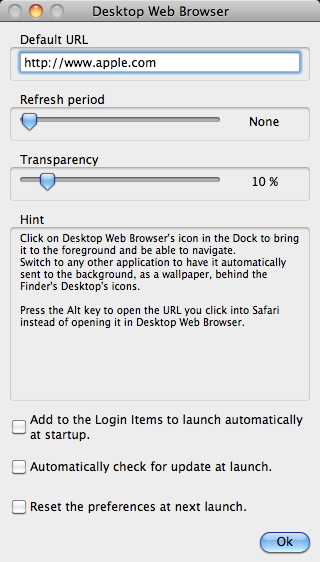

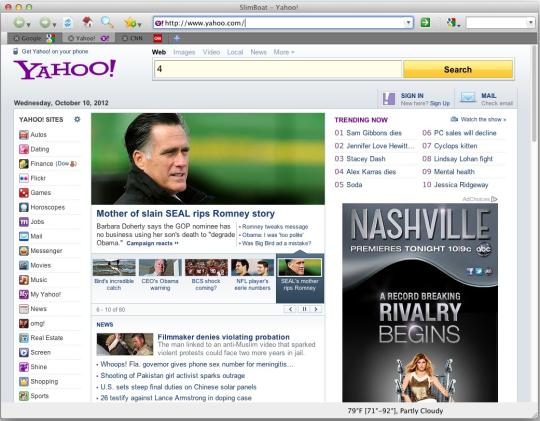
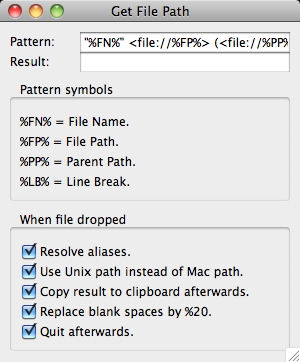
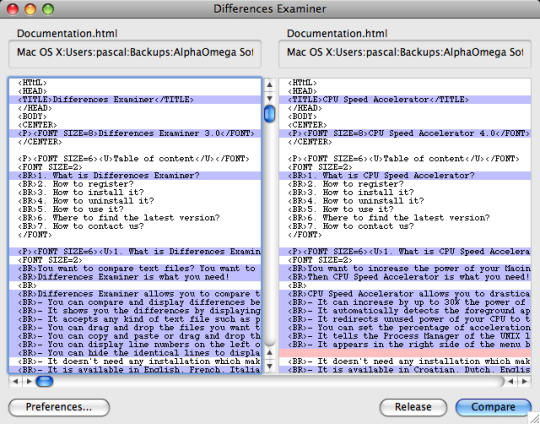
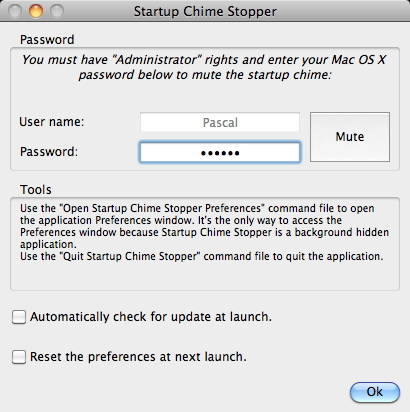
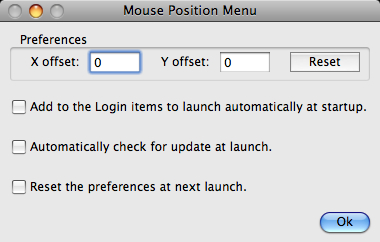
Комментарии не найдены